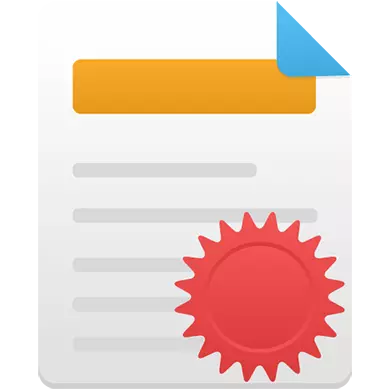
Potrdilo lahko naredite dovolj hitro v grafičnih urednikih za osebne računalnike, še posebej, če ste prenesli vzorčno pismo / diplomo vnaprej. Vendar pa je enako delo mogoče izvesti v spletnih storitvah, čeprav so njihove možnosti nekoliko omejene v primerjavi s programsko opremo.
Ustvarjanje diplome na spletu
Omrežje najdete več specializiranih storitev, ki omogočajo izdelavo diplom in diplom v spletnem načinu. V večini primerov se njihova funkcionalnost popolnoma zmanjša na ustvarjanje pisma, tako da lahko preprosto najdete vse skupne vzorce in jih svobodno uredite. Vendar se je treba spomniti, da se lahko plačate nekaj funkcionalnosti in / ali predlog. Poleg tega ni priporočljivo ponarejati potrdila ali pomembne dokumente / hvaleva pisma z uporabo podatkov o storitvah iz očitnih razlogov.Metoda 1: GREMOTEL
Ta storitev vam omogoča, da napišete vsako besedilo na predhodno pripravljenih predlogah. Funkcionalnost sama je omejena samo z dodajanjem besedila. Tiskanje, podpisovanje in drugi dekorativni elementi bodo nemogoči. Poleg tega funkcija označevanja besedila ni zelo dobro izvedena, zato, da se ne ujema z drugimi elementi in je bila enakomerno porazdeljena na celotnem območju delovnega prostora, bo to potrebno za proizvodnjo nekaterih manipulacij.
Pri uporabi te storitve morate razmisliti o odtenku, da lahko brezplačno prenesete samo prvi dokument, ki ste ga ustvarili. Za ostalo bo moral plačati naročnino. Res je, iz nekega razloga, storitev opozarja na to zadnje.
Pojdi v Gramoto
Navodilo po korakih izgleda takole:
- Na glavni strani spletnega mesta glejte funkcionalnost. Če želite ustvariti nov dokument, lahko v zgornjem desnem kotu »Ustvari dokument« kliknete na gumb »Ustvari dokument«. Vendar pa ta gumb ni priporočljivo uporabiti, saj se v tem primeru odpre naključna predloga za delo.
- Če želite izbrati ustrezno predlogo, se pomaknite navzdol po strani rahlo nižje do "velike izbire predlog" in kliknite gumb "Watch vse predloge".
- S predlogami boste prenesli na stran. Vsi imajo plačano naročnino, vendar ni vredno posvetiti pozornosti na to, saj vključuje neomejeno uporabo te možnosti med letom. Če morate ustvariti diplomo enega ali dvakrat na leto, ga ni treba kupiti. Kliknite na predlogo, ki vas zanima, da greste na delovni prostor.
- Tukaj lahko preberete opis izbrane predloge. Če želite začeti delo, kliknite »Ustvari dokument s to predlogo«.
- Delovni prostor bo poseben zaščitni trak, ki ga ni mogoče odstraniti, vendar ne bo v že pripravljenem in prenesenem dokumentu. V polju »Pisanje besedila«. Začnite z vsakim besedilom.
- Če je besedilo zelo tesno v bližini napisa "Gram", nato prevedite kazalec na začetek besedila in pritisnite Enter, dokler besedilo ne spusti razdalje od glavnega napisa.
- Na vrhu plošče je podano s katero koli besedilo pisav. Če želite to narediti, označite želeni segment besedila in kliknite na "pisavo", ki na zgornji plošči.
- Prikaže se majhno okno, kjer morate izbrati pisavo, ki vas zanima. Ko izberete izbiro, se okno zapre.
- Besedilo je mogoče določiti. Privzeta tipka za spremembo velikosti pisave je "18". Z lahkoto se spremeni na katero koli drugo.
- Poleg tega lahko črke v maščobah, poševnem tisku in / ali jim dodate poudarek. Če želite to narediti, bodite pozorni na osrednji del zgornje plošče.
- Če želite spremeniti barvo črk, kliknite puščico, ki stoji poleg črke "A" na zgornji plošči. Barvna paleta se odpre.
- V razdelku "odstavka", da je desna od izbirne točke barv nastavljena tako, da poravnate besedilo na delovnem prostoru.
- Tudi pravica je konfigurirana višina besedilnih linij.
- Če je potrebno, lahko uporabite tudi označen ali oštevilčen seznam, čeprav se v potrdilih redko uporabljajo.
- Ko končate z delom na besedilu, kliknite gumb »Finish«, ki je v zgornji desni strani zaslona.
- Kliknite na "Vse v redu".
- Če želite prenesti končni dokument v PDF, se boste morali prijaviti ali registrirati. Kliknite na ustrezen gumb.
- Da se ne prenese na postopek registracije, kliknite na eno od ikon socialnih omrežij, ki so pod naslovom "ali pa se preprosto prijavite prek storitev."
- Po potrebi potrdite dovoljenje za dostop, s klikom na "Dovoli" v oknu, ki se odpre.
- Počakajte na pripravo dokumenta PDF za prenos, po katerem bo samodejno ostal na vašem računalniku.



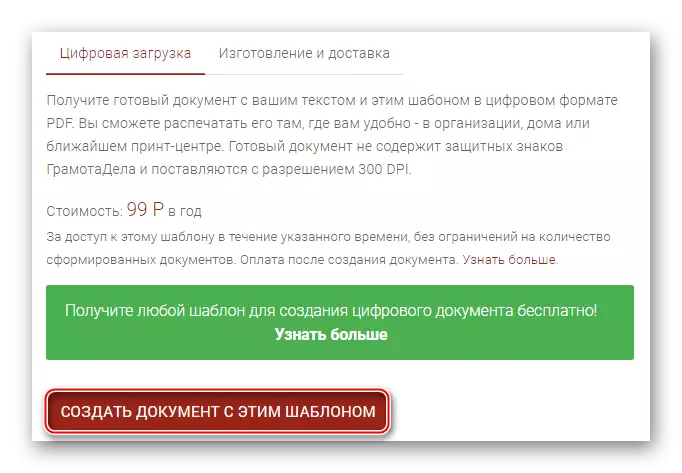




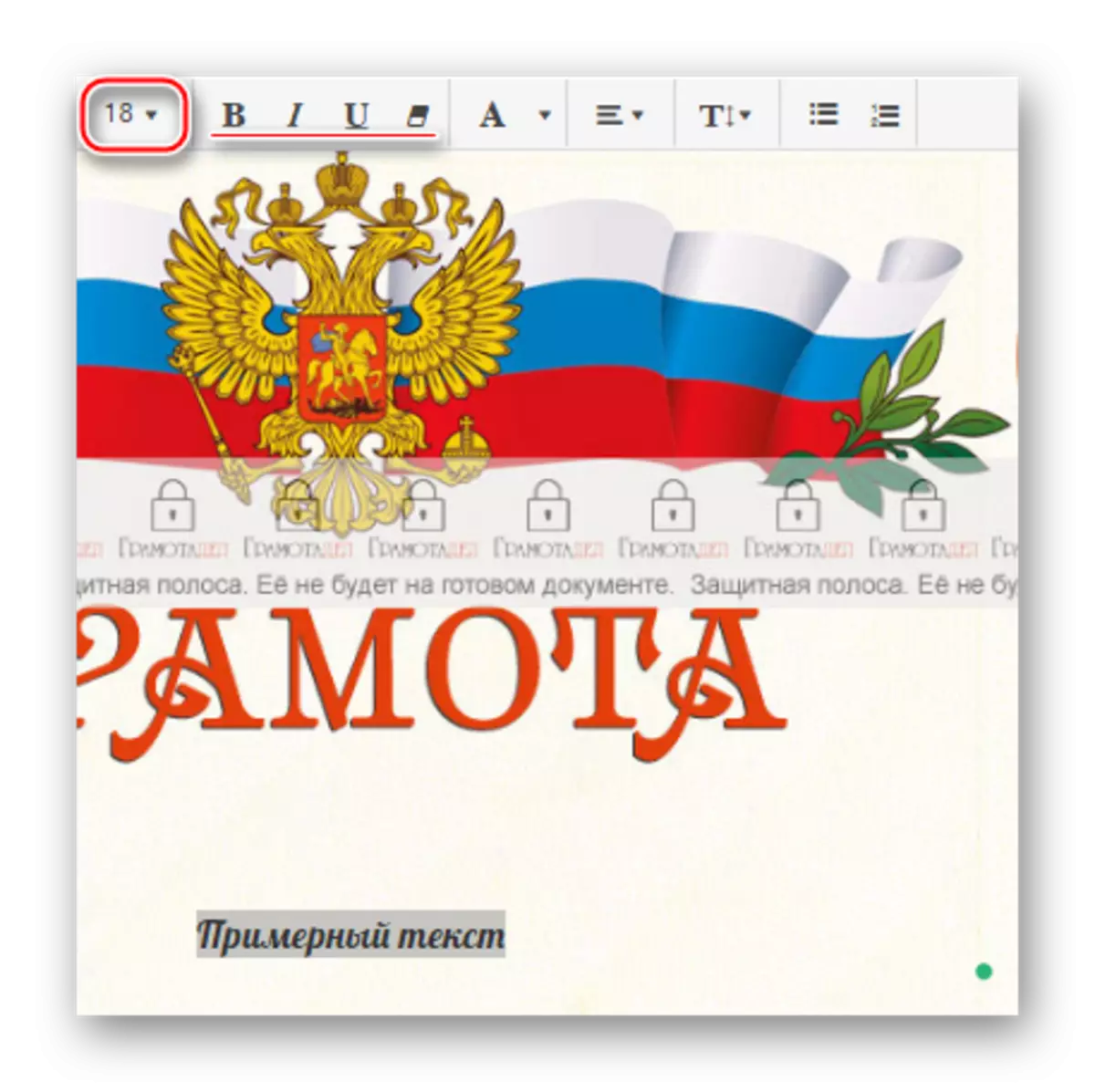


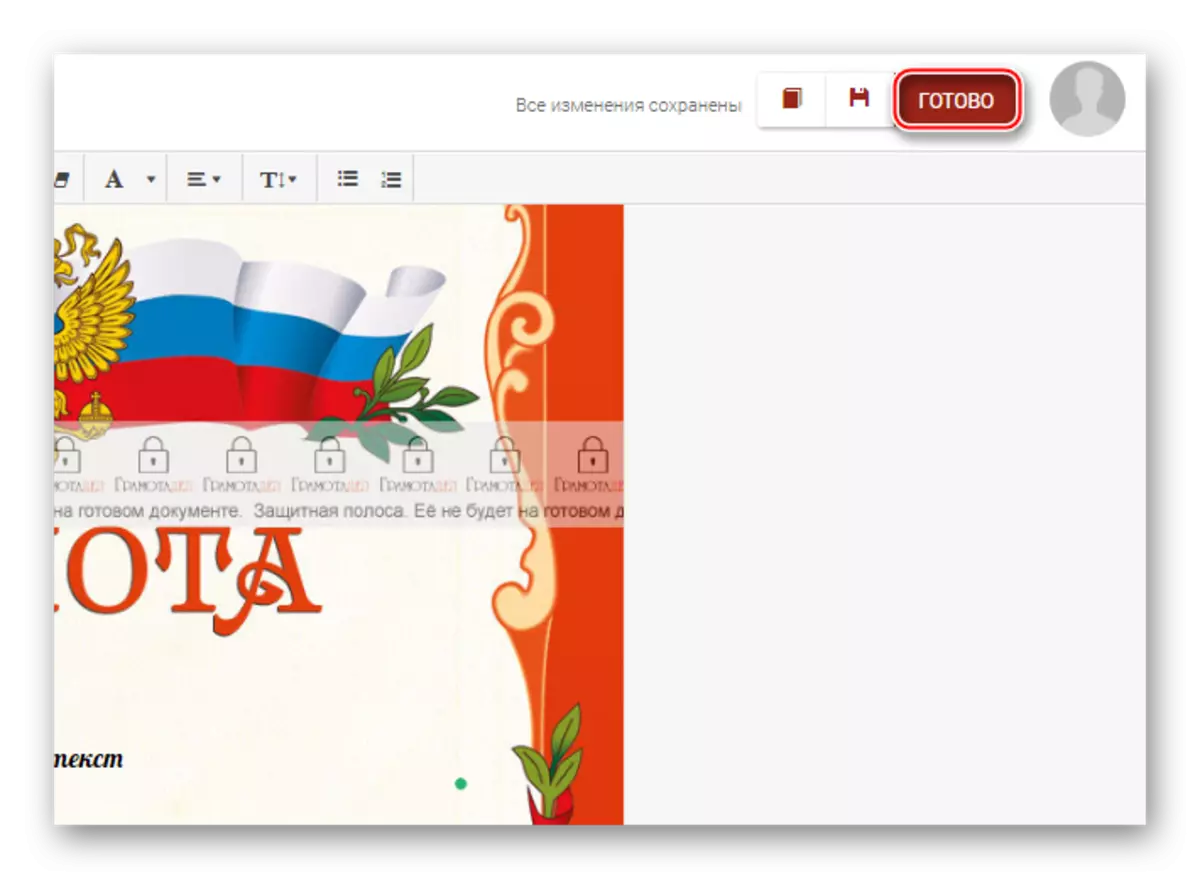


Metoda 2: Offnote
To je preprosta storitev za ustvarjanje različnih izdelkov za tiskanje, vključno z diplomo, certifikati in pismi. Obstaja že vgrajene predloge z želenimi besedilnimi polji. Prav tako boste morali izbrati možnost in spremeniti besedilo. Za uporabo, ni treba registrirati in plačati ničesar, kar daje to spletno stran pomembno prednost pred prvotno obravnavano. Vendar pa, ko nalagate, morate plačati naročnino ali prenesite postavitev s spodnjim logotipom spletnega mesta. Na srečo se lahko logotip zlahka izgubi v specializirani programski opremi.
Pojdite na offnote.
Navodilo po korakih ima naslednjo obliko:
- Na glavni strani lahko preberete kratek izlet na spletnem mestu. Za začetek dela se pomaknite po spodnjem strani, dokler ne izpolnjujete "pisma, diplom, hvaležnost". Če želite iti v delovni prostor, kliknite »Preberite več«.
- Stran se odpre, kjer se lahko seznanite s funkcijami izdelave diplom, diplom in certifikatov v tej storitvi, tudi na strani, ki je kratek video navodila. Kliknite na "Odpri urejevalnik", da začnete.
- Sprva se urednik odpre s privzeto predlogo, vendar je na voljo za spremembe. Če želite to narediti, poiščite kartico "predlog" na desni strani delovnega prostora in ga preklopite.
- V spustnem seznamu pod naslovom "Izbor predloge", izberite "Digrure".
- Na spodnjem območju bodo predstavile predloge pismenosti. Če želite uporabiti nekaj, kliknite nanj in se bo zagnal v delovni prostor. Vsi so svobodni.
- Če želite urediti besedilo, pojdite na zavihek Besedilo.
- Na področjih, ki na desni, se besedilo lahko spremeni v vsako poljubno.
- Na zgornji plošči pri urejanju besedila, pisave, velikosti, izbire besedila, posameznega registra in medletni interval so nastavljeni. Za razliko od prve storitve, je nadzor na zgornji plošči intuitiven za vsakega uporabnika.
- Na samem delovnem prostoru, da na levi strani lahko premaknete besedilne bloke po pismenosti. Če želite to narediti, preprosto premaknite kazalec miške na njih, pritrdite levi gumb miške in se premaknete v katero koli smer.
- Ko končate vse, prenesite postavitev diplome. Če želite to narediti, uporabite gumb »Download«, ki se nahaja na vrhu in označen z disketo ikono.
- Kliknite povezavo "Download Logo". Nalaganje se bo začelo samodejno. Če imate vrhunsko naročnino ali ga boste kupili na spletno stran, uporabite drugo povezavo.
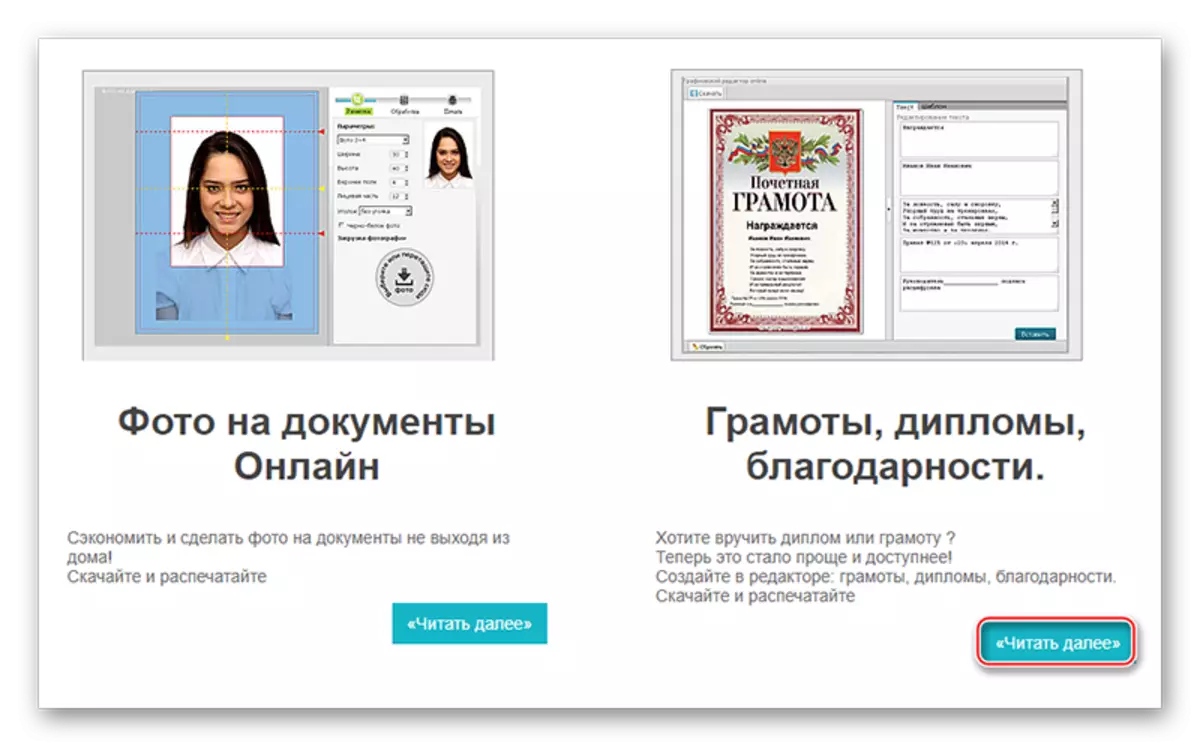





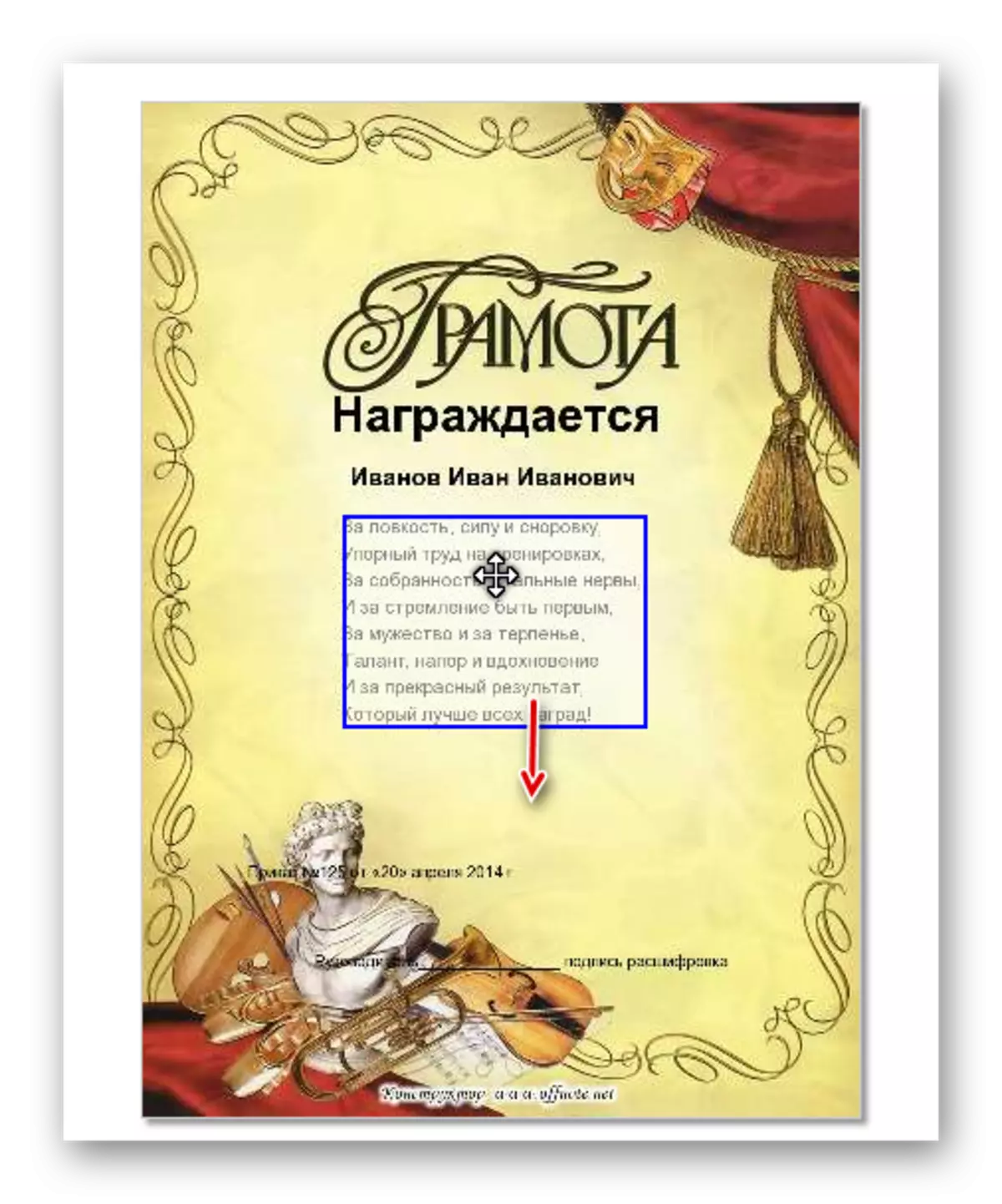


Metoda 3: Photoshop Online
To je najtežji način za ustvarjanje pisma, hkrati pa odlikuje visoko kakovost izvršljivega dela in hkrati popolnoma brezplačno, plus ne zahteva registracije. Photoshop online je bil ustvarjen na podobo programa Adobe Photoshop, vendar v spletni različici, večina funkcionalnega, ki je v prvotnem programu, ni. Ker pa ta urednik ni izostren na delo z diplomami in diplomami, boste morali uporabiti predloge, ki ste jih našli. Na srečo jih najdete dovolj.
Pojdi na Photoshop Online
Navodila po korakih za iskanje predloge na naslednji način:
- Sprva morate najti vzorec črke. To je narejeno z iskalniki Googlovih ali Yandex slik. Vnesite v iskalni niz eni od sistemov »pisem predlog« in videli boste obsežen seznam.
- Pri izbiri, dajte prednost tistim podobam, kjer ni vodnih žigov ali kjer niso zelo opazni.
- Kliknite na najbolj sprejemljivo možnost. Ko se odpre drsnik, z desno tipko miške kliknite na sliko in v kontekstnem meniju izberite »Shrani sliko«. Shranite v računalnik.


Sedaj se morate premakniti na manipulacijo Photoshopa na spletu. Navodila za po korakih bodo izgledala takole:
- V urejevalniku kliknite na gumb »Prenesi fotografijo iz računalnika«.
- Okno se odpre za izbiro slike. Poiščite in odprite začasno preneseno predlogo.
- Zdaj dodajte besedilo pismenosti. Če želite to narediti, uporabite orodje, ki je označeno s črko "A" ikono v levi orodna vrstica.
- Če želite natisniti besedilo, kliknite miško na območju dokumenta, kjer želite začeti pisati.
- Če želite dodati napise na drug del diplom, ponovite elemente 3 in 4. Naredite, dokler ne opravite vseh potrebnih informacij v predlogi.
- Če želite besedilo dati vsakemu slogu, kliknite na besedilni blok in v njem izberite vse besedilo. Igrajte s pisavami, velikostmi, stili, barvami in poravnavo.
- Po zaključku manipulacij z besedilom lahko prihranite delo. Če želite to narediti, kliknite na datoteko, ki se nahaja na levi strani zgornje nadzorne plošče. V spustnem meniju izberite »Shrani«.
- V oknu, ki se odpre, nastavite ime, kakovost in obliko za črko in kliknite »Da«. Zaženite samodejni prenos.
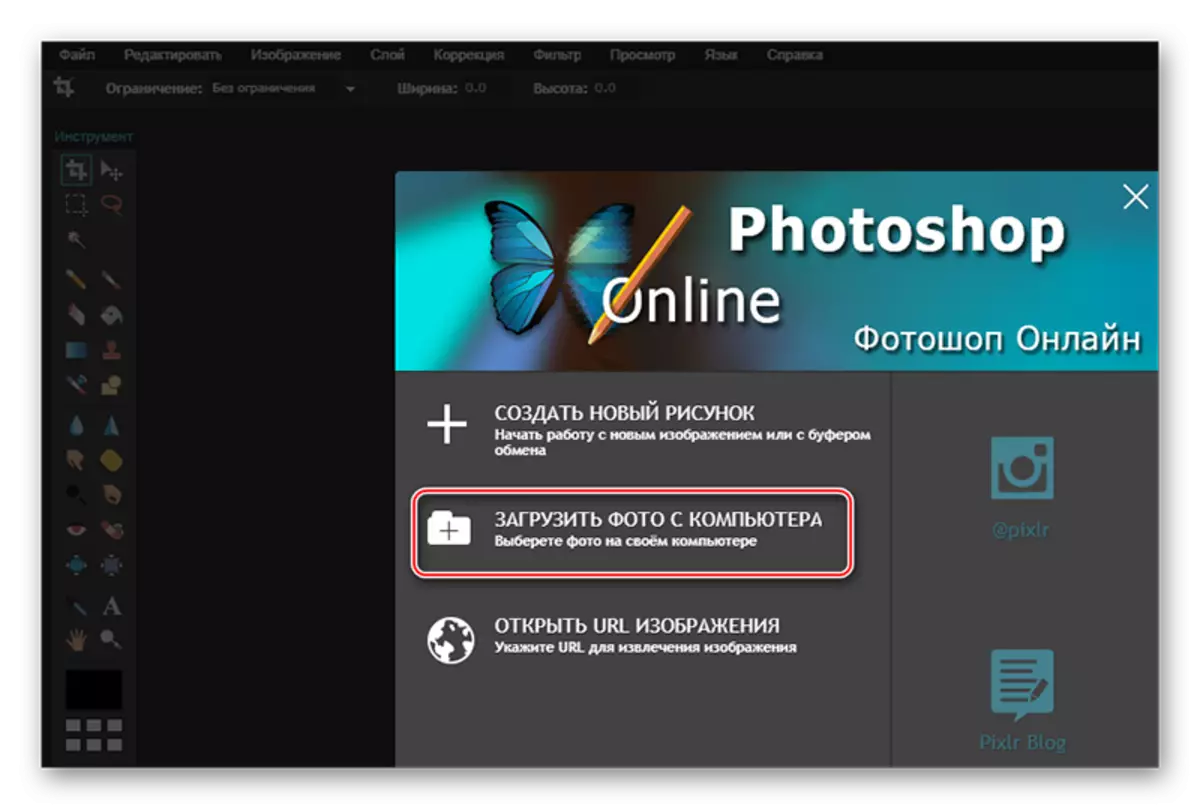
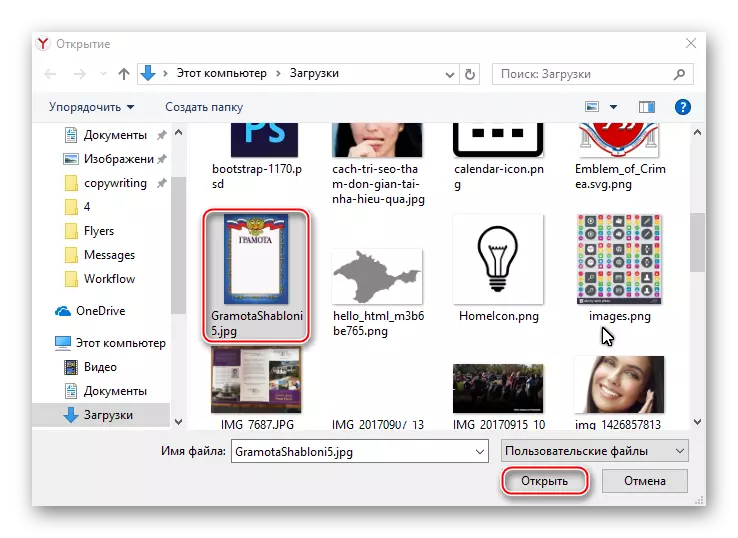
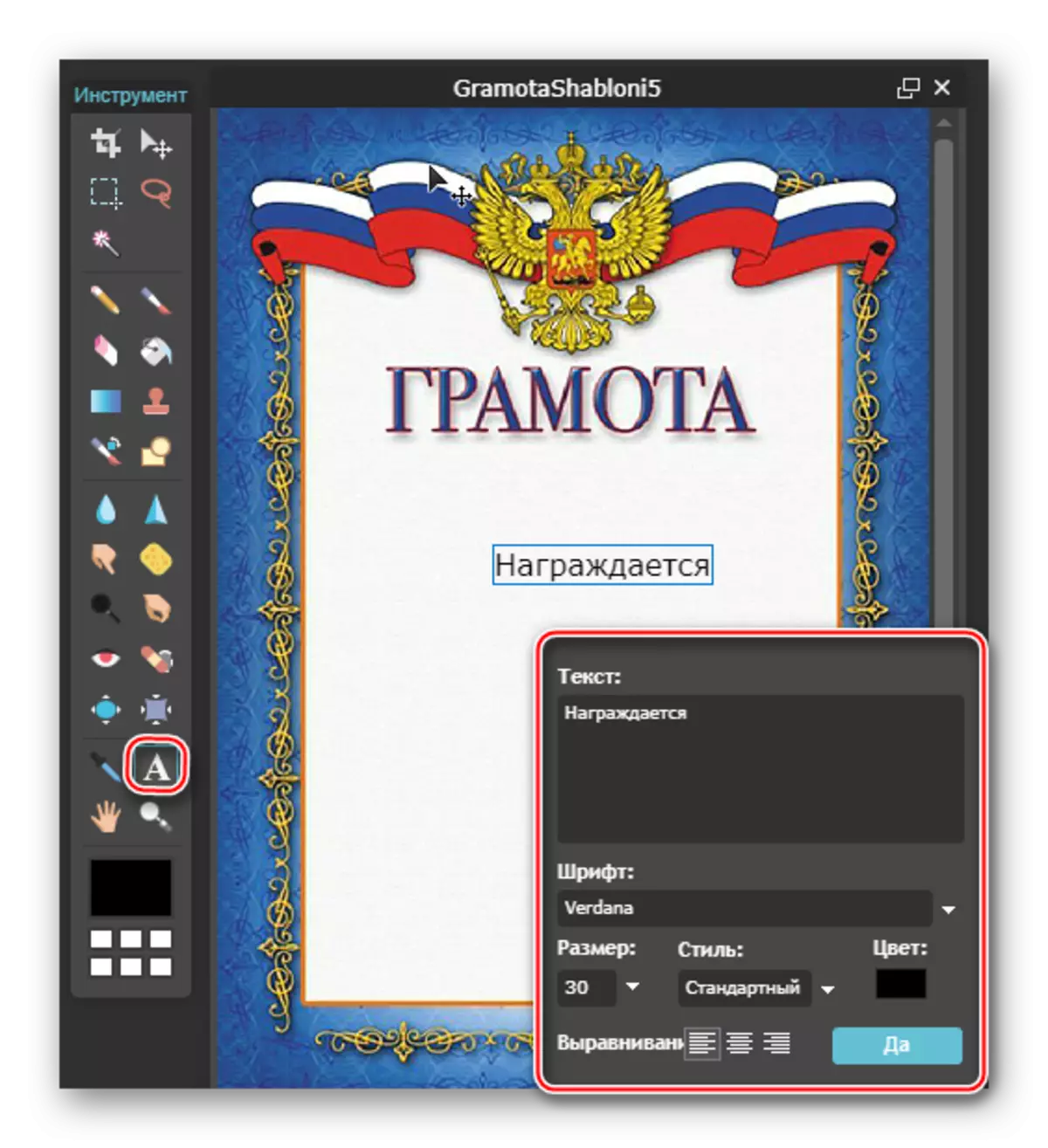


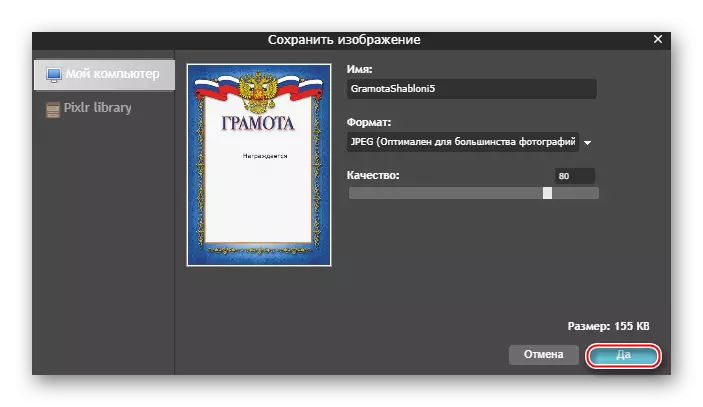
Ustvarite diplomo za brezplačne s predlogami, je povsem resnično, vendar postane bolj zapletena na specializiranih storitvah. Dali boste eno možno prenesete brezplačno opravljeno delo, ali pa morate prenesti lokalne postavitve. V tej situaciji lahko Photoshop online in podobni uredniki dobro.
